En dag i livet til en programvareingeniør hos Google: et innblikk fra innsiden
En dag i livet til en programvareingeniør hos Google Google er et av verdens største og mest fremgangsrike teknologiselskaper. For mange …
Les artikkelen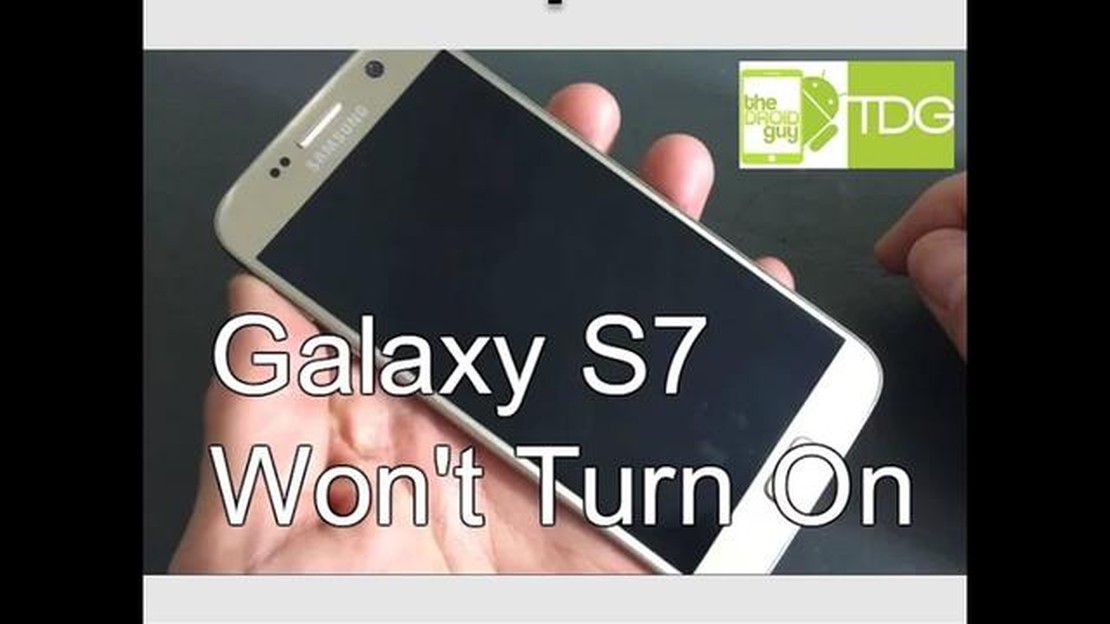
Hvis du har problemer med at Samsung Galaxy S7 Edge ikke slår seg på eller andre strømrelaterte problemer, er du ikke alene. Mange brukere har støtt på disse problemene, men ikke bekymre deg - det finnes flere feilsøkingstrinn du kan ta for å løse problemet.
Trinn 1: Kontroller av/på-knappen.
Det første du bør gjøre, er å kontrollere at av/på-knappen på Samsung Galaxy S7 Edge fungerer som den skal. Trykk og hold inne av/på-knappen i noen sekunder for å se om telefonen slår seg på. Hvis den ikke gjør det, kan du prøve å lade enheten i minst 30 minutter og deretter prøve igjen.
**Trinn 2: Kontroller batteriet
Hvis telefonen fortsatt ikke slår seg på, er det neste du bør gjøre å sjekke batteriet. Forsikre deg om at det er riktig satt inn og ikke er skadet. Hvis du har et ekstra batteri, kan du prøve å bytte det ut for å se om det løser problemet. Hvis ikke, går du videre til neste trinn.
**Trinn 3: Utfør en tilbakestilling (soft reset)
En soft reset kan hjelpe deg med å løse mindre programvarefeil som kan være årsaken til at Samsung Galaxy S7 Edge ikke slår seg på. For å utføre en soft reset holder du volum ned-knappen og strømknappen inne samtidig i ca. 10 sekunder til enheten starter på nytt.
Trinn 4: Koble til en datamaskin.
Hvis telefonen fortsatt ikke vil slå seg på, kan du prøve å koble den til en datamaskin med en USB-kabel. Noen ganger kan problemet skyldes en defekt ladeport. Ved å koble den til en datamaskin kan du finne ut om problemet ligger i telefonen eller ladekabelen.
Hvis ingen av disse trinnene løser problemet, er det mulig at det er et maskinvareproblem med Samsung Galaxy S7 Edge. I så fall er det best å kontakte en profesjonell tekniker eller Samsungs supportteam for å få hjelp.
Husk alltid å sikkerhetskopiere viktige data før du utfører feilsøking, slik at du ikke mister verdifull informasjon.
Les også: Slik løser du problemet med Instagram-historier som har satt seg fast ved publisering
Hvis du har problemer med at Samsung Galaxy S7 Edge ikke slår seg på eller har strømrelaterte problemer, er det flere feilsøkingstrinn du kan prøve før du søker profesjonell hjelp. Her er noen løsninger på vanlige strømproblemer med Galaxy S7 Edge:
Ved å følge disse feilsøkingstrinnene bør du kunne løse vanlige strømproblemer med Samsung Galaxy S7 Edge og få den i gang igjen.
Les også: Oppo Enco X2 anmeldelse: en mer enn verdig utfordrer
I denne feilsøkingsveiledningen tar vi for oss vanlige strømproblemer med Samsung Galaxy S7 Edge og foreslår løsninger for å løse dem. Følg trinnene nedenfor for å feilsøke og løse enhetens strømrelaterte problemer.
Ved å følge feilsøkingstrinnene som er beskrevet ovenfor, bør du kunne løse vanlige strømproblemer med Samsung Galaxy S7 Edge. Hvis problemet vedvarer, anbefales det å søke profesjonell hjelp fra Samsung eller et autorisert servicesenter.
Det kan være frustrerende å ha strømproblemer med Samsung Galaxy S7 Edge. Det finnes imidlertid flere vanlige strømproblemer som enkelt kan løses. Her er trinnvise løsninger på noen av de vanligste strømproblemene:
Ved å følge disse trinnvise løsningene kan du feilsøke og løse vanlige strømproblemer med Samsung Galaxy S7 Edge. Hvis problemet vedvarer, anbefales det å søke profesjonell hjelp fra et autorisert servicesenter.
Hvis Samsung Galaxy S7 Edge ikke slår seg på, kan du prøve noen feilsøkingstrinn. Kontroller først at batteriet er ladet. Koble telefonen til en strømkilde og vent noen minutter. Hvis batteriet er helt tomt, kan det ta litt tid før telefonen slår seg på. Hvis dette ikke fungerer, kan du prøve en annen ladekabel og strømadapter. Hvis problemet vedvarer, kan det hende du må ta med telefonen til en tekniker for videre diagnostisering og reparasjon.
Hvis Samsung Galaxy S7 Edge slår seg av tilfeldig, kan det være flere mulige årsaker. Sjekk først om batteriet på telefonen er lavt. Hvis batterinivået er lavt, kan telefonen slå seg av for å spare strøm. Hvis det ikke er batteriet som er problemet, kan det være et problem med programvaren eller en defekt av/på-knapp. Prøv å utføre en programvareoppdatering eller en tilbakestilling til fabrikkinnstillingene for å se om problemet vedvarer. Hvis problemet fortsetter, kan det hende du må kontakte Samsungs kundestøtte eller ta med telefonen til en tekniker for å få hjelp.
Hvis Samsung Galaxy S7 Edge ikke lader, kan du prøve følgende feilsøkingstrinn. Sjekk først om ladekabelen og strømadapteren fungerer som de skal. Prøv å bruke en annen kabel og adapter for å se om det løser problemet. Hvis ikke, kan du prøve å rengjøre ladeporten på telefonen med en myk børste eller trykkluft. Iblant kan det samle seg lo eller smuss i ladeporten som hindrer lading. Hvis alt annet mislykkes, kan det hende du må ta med telefonen til en tekniker for videre diagnostisering og reparasjon.
Det er normalt at en smarttelefon blir litt varm når den lades, men hvis Samsung Galaxy S7 Edge blir for varm, kan det være grunn til bekymring. Overdreven varme kan skade batteriet og andre interne komponenter i telefonen. Prøv å bruke en annen ladekabel og adapter for å se om det hjelper. Unngå å bruke telefonen mens den lades, og sørg for at du bruker en originallader fra Samsung. Hvis problemet vedvarer, kan det hende du må ta med telefonen til en tekniker for videre vurdering og reparasjon.
Hvis Samsung Galaxy S7 Edge ikke vil slå seg på etter at du har mistet den, er det mulig at støtet har forårsaket skade på telefonens interne komponenter. Prøv å utføre en soft reset ved å holde inne av/på-knappen og volum ned-knappen samtidig i ca. 10 sekunder. Hvis telefonen fortsatt ikke slår seg på, kan det hende du må ta den med til en tekniker for videre vurdering og reparasjon. Hvis du mister telefonen, kan det føre til ulike problemer, så det er best å få den sjekket av en fagperson for å fastslå skadeomfanget.
En dag i livet til en programvareingeniør hos Google Google er et av verdens største og mest fremgangsrike teknologiselskaper. For mange …
Les artikkelenPubg mobil brukernavn tegn for klannavn (alle fungerer). Pubg Mobile er et populært spill der du må overleve på en enorm øy og kjempe med andre …
Les artikkelenSlik løser du problemer med flimring på Samsung Galaxy J7-skjermen og andre skjermrelaterte problemer (Feilsøkingsveiledning) Samsung Galaxy J7 er en …
Les artikkelen7 universelle fjernkontroll-apper som fungerer på alle TV-apparater I dag leveres mange TV-apparater med egne fjernkontroller, men de er ofte …
Les artikkelenSlik løser du problemet med manglende profilbilde på Instagram Når du bruker Instagram, kan det være frustrerende å støte på problemet uten …
Les artikkelenBingo: navngi tallene Bingo er et populært spill som startet i USA, men som raskt har blitt populært over hele verden. Det tiltrekker seg spillere i …
Les artikkelen